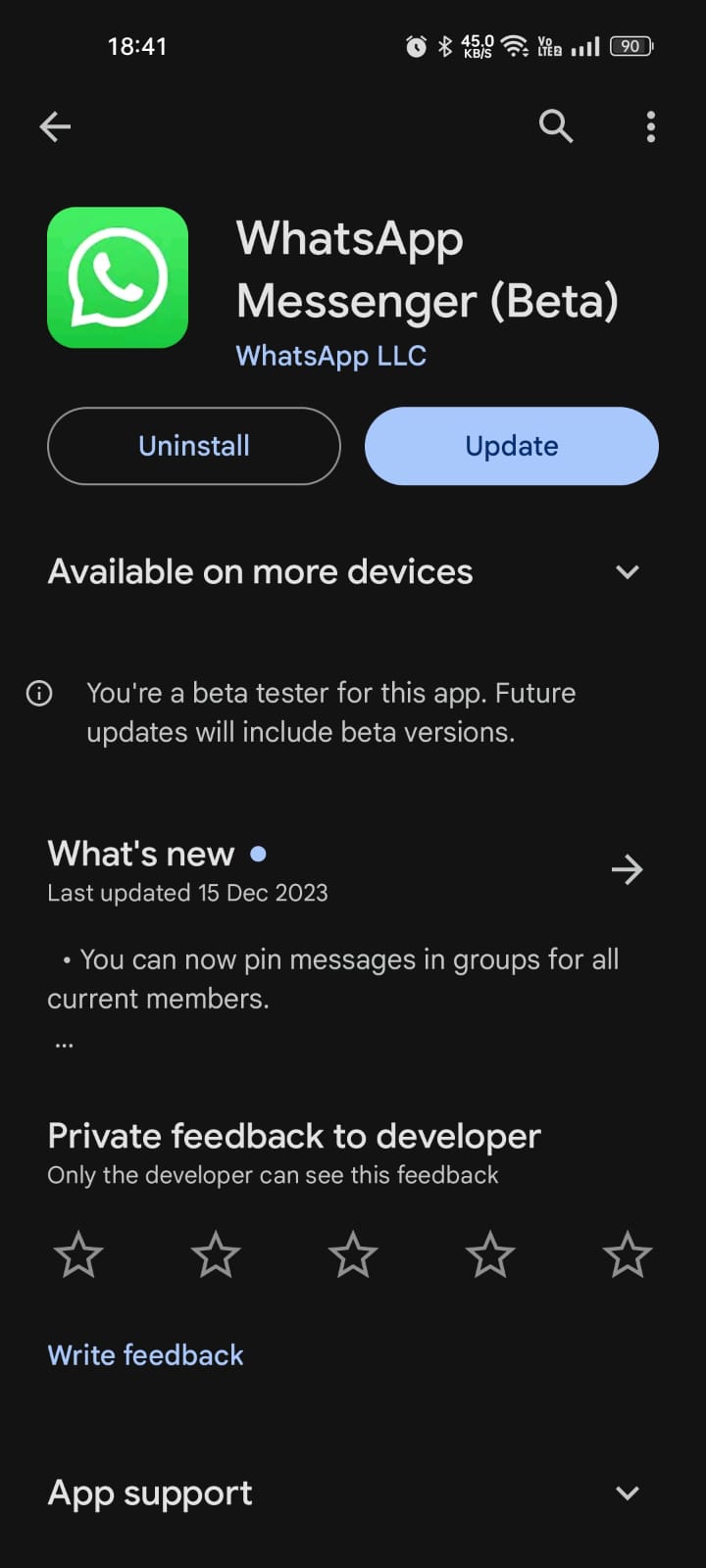Les utilisateurs de WhatsApp connaissent peut-être déjà la fonctionnalité qui leur permet d’épingler les discussions en haut. Épingler les discussions importantes en haut est quelque chose que les utilisateurs de WhatsApp apprécient depuis longtemps.
Il semble désormais que WhatsApp, l’application de messagerie instantanée appartenant à Meta, permette aux utilisateurs d’épingler des messages en haut des conversations de chat. Il s’agit d’une nouvelle fonctionnalité qui aura un impact significatif sur l’expérience de chat.
La possibilité d’épingler des messages importants est disponible pour les discussions individuelles et de groupe. Ce qui est plus utile, c’est que WhatsApp vous permet d’épingler tout type de contenu en haut, comme des messages texte, des fichiers, des emojis, des images, des sondages, des vidéos ou tout ce qui a été partagé dans les chats.
En épinglant le message en haut du chat, vous aurez également la possibilité de sélectionner la durée pendant laquelle le message restera épinglé en haut : 24 heures, 7 jours ou 30 jours. Une fois le délai écoulé, le message épinglé sera automatiquement déverrouillé.
Table of Contents
Comment épingler des messages individuels dans le chat WhatsApp
La nouvelle fonctionnalité qui vous permet d’épingler des messages individuels dans les chats est désormais disponible sur Android et iPhone, mais vous devez mettre à jour l’application WhatsApp depuis le Google Play Store ou l’Apple App Store. Si vous souhaitez essayer la nouvelle fonctionnalité WhatsApp, suivez les étapes ci-dessous.
Note: Nous avons utilisé un appareil Android pour démontrer les étapes. Étant donné que les étapes pour épingler des messages individuels dans Chat sont les mêmes pour la version iOS de WhatsApp, les utilisateurs d’iPhone doivent également suivre les mêmes étapes.
1. Ouvrez Google Play Store ou Apple App Store sur votre Android ou iPhone. Lorsque l’application s’ouvre, recherchez WhatsApp et installer toutes les mises à jour en attente.
2. Une fois l’application WhatsApp mise à jour, ouvrez le chat d’une personne dont vous souhaitez épingler le message.
3. Maintenant, recherchez le message que vous souhaitez épingler et baisse le.
4. Une fois le message sélectionné, appuyez sur le bouton trois points dans le coin supérieur droit.
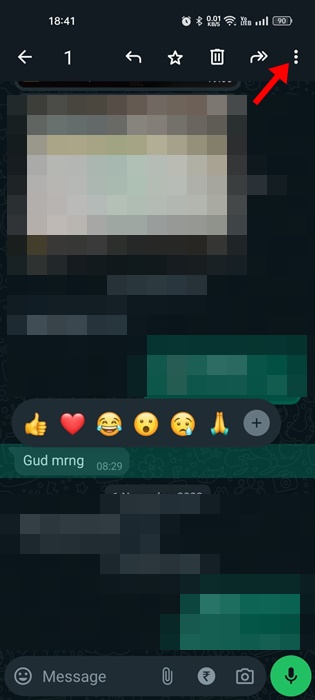
5. Dans le menu qui apparaît, sélectionnez Épingle.
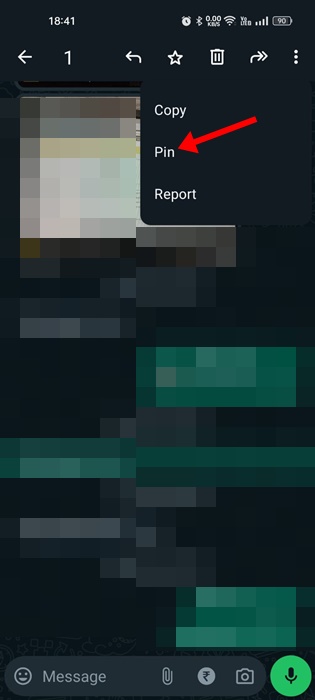
6. Les utilisateurs iOS doivent appuyer sur l’option « Plus » et sélectionner « Épingler ».
C’est tout! C’est ainsi que vous pouvez épingler des messages individuels dans les discussions de l’application WhatsApp.
Comment désépingler un message dans le chat WhatsApp ?
Si vous souhaitez désépingler un message épinglé en haut, vous devez le désépingler manuellement. Il est important de noter que le message épinglé sera automatiquement désépinglé une fois le délai défini expiré.
Cependant, si vous souhaitez supprimer immédiatement un message de discussion WhatsApp spécifique, vous devez ouvrir le chat dans lequel le message est épinglé et appuyer longuement sur le message.
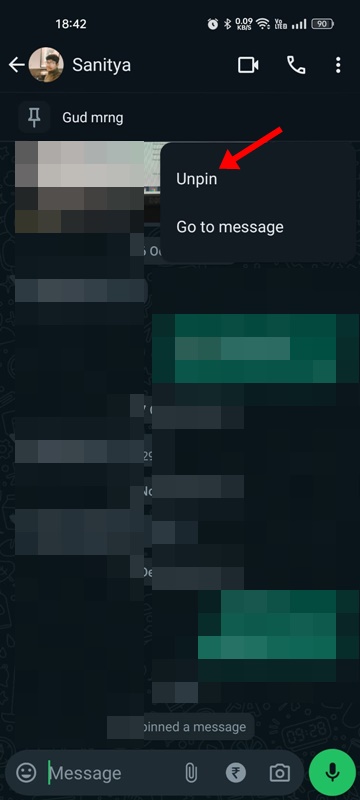
Un menu apparaîtra ; sélectionnez l’option Supprimer l’épingle. Ceci immédiatement détacher un message du discours.
L’épinglage de messages en haut d’une conversation de chat est également disponible dans les groupes WhatsApp. Cependant, dans les groupes WhatsApp, seuls les administrateurs peuvent décider si tous les membres du groupe peuvent épingler un message sur le chat.
Si un message est épinglé dans une discussion de groupe, tous les participants recevront un message système indiquant qu’il a été épinglé et qui l’a épinglé. Vous pouvez en savoir plus sur les fonctionnalités dans cet article.
Ce guide explique donc comment épingler des messages individuels dans les discussions WhatsApp. Faites-nous savoir si vous avez besoin d’aide supplémentaire pour épingler les messages WhatsApp. De plus, si vous trouvez ce guide utile, assurez-vous de le partager également avec vos amis.